一、问题分析:很多win7系统的用户反映,经常遇到这样的情况,在关闭电脑之前,总是提示正在安装更新,都要等到系统安装更新完之后才能关机,如果等不了就只能是强行关机了。
二、原因分析:导致以上现象的原因主要是由于用户启用了“自动下载,但请用户决定是否安装更新”。
三、解决方法:我们只要在组策略编辑器中启用“不要在关闭Windows对话框显示是否安装并更新”就可以完美的解决此问题!
5、启用“不要在关闭Windows对话框显示是否安装并更新”。
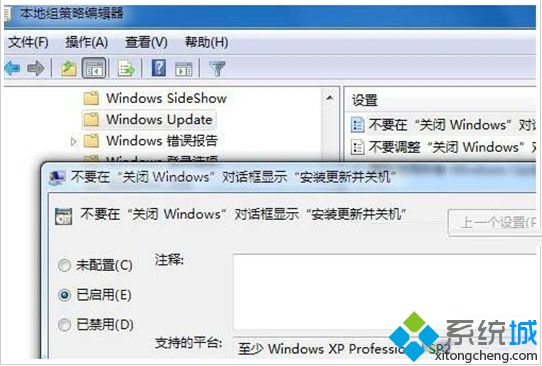
周
月

深度win11系统下载 深度技术win11系统合集推荐

联想笔记本win11系统合集
系统
软件
安卓
文章
网友评论
共0条
评论就这些咯,让大家也知道你的独特见解
以上留言仅代表用户个人观点,不代表系统城立场